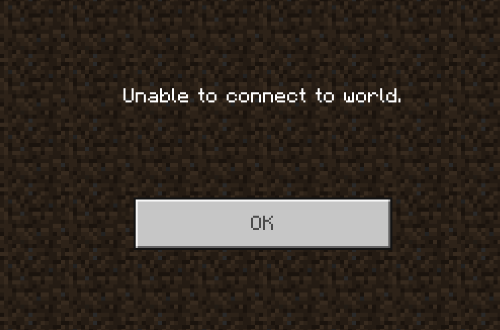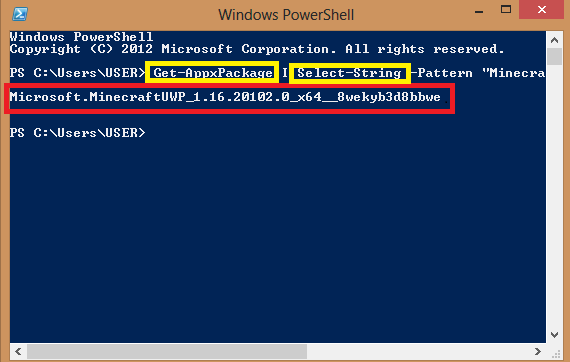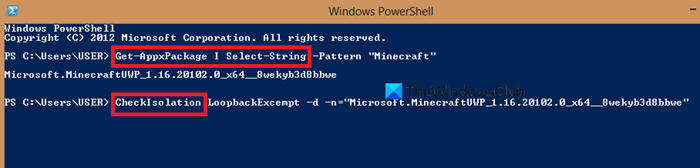не могу подключиться к миру в майнкрафте
Как исправить ошибку Minecraft не удается присоединиться к миру на Xbox One
Игроки Minecraft на платформе Xbox могут иногда сталкиваться с неприятной проблемой, когда нельзя присоединиться к миру друга. Обычно на это указывает сообщение об этом. Если у вас есть эта проблема прямо сейчас, есть два возможных решения.
Имейте в виду, что предложения в этом руководстве также могут быть применены, если ваш друг получает ошибку «Не удается подключиться к миру» вместо вас. Если это так, попробуйте поделиться с ним решениями из этой статьи.
Причины, по которым вы не можете присоединиться к миру в Minecraft (Xbox One)
Есть две причины проблем с многопользовательской игрой Minecraft на Xbox. Давайте обсудим каждый из них ниже.
Проблема с NAT.
Одной из распространенных причин, по которой некоторые игроки Minecraft не могут присоединиться к другим мирам, являются настройки Xbox One NAT. Если ваше соединение с Xbox Live работает, но вы получаете сообщение об ошибке при попытке присоединиться к миру друга, скорее всего, это проблема с NAT.
NAT означает преобразование сетевых адресов и представляет собой настройку, которую вы можете изменить только в пользовательском интерфейсе вашего маршрутизатора. Большинство маршрутизаторов, предоставляемых интернет-провайдером, настроены на предоставление игровым консолям открытого NAT, что является идеальной настройкой для вашей Xbox. Однако, если это не ваш случай, вам нужно будет изменить настройки маршрутизатора, чтобы решить проблему с NAT.
Ограничения учетной записи Xbox Live.
Еще одна распространенная проблема. Причиной, по которой вы не можете присоединиться к миру своего друга в Minecraft, могут быть ограничения или настройки вашей учетной записи Xbox Live. Чтобы играть в любую многопользовательскую игру в Xbox Live, вам потребуется активная подписка Xbox Live. Если срок действия вашей подписки Xbox Live истек или ваша учетная запись отключена, вы не можете присоединиться ни к одной онлайн-игре. Помимо необходимости иметь активную премиальную подписку, вам также необходимо убедиться, что учетная запись настроена. для « Присоединяйтесь к многопользовательским играм » и « Вы можете создавать клубы и вступать в них. «Если настройки конфиденциальности и безопасности в Интернете вашей учетной записи ограничены, это может быть причиной вашей проблемы с Minecraft.
Fixing Minecraft» не может ошибка присоединиться к миру
Предлагаемые варианты чтения:
Получите помощь от нас.
Возникли проблемы с телефоном? Не стесняйтесь обращаться к нам, используя эту форму. Мы постараемся помочь. Мы также создаем видеоролики для тех, кто хочет следовать наглядным инструкциям. Посетите наш канал YouTube TheDroidGuy для устранения неполадок.
4 formas de arreglar Minecraft no se pudo conectar: servidor desactualizado (10.07.21)
Minecraft presenta reinos que son básicamente los servidores del juego que puedes usar para conectarte. Por ejemplo, un reino permite a los jugadores jugar juntos. Una gran ventaja de Minecraft es que te da la posibilidad de crear tu propio reino.
Tiene un precio, pero comprarlo te dará tu servidor privado. Puede usar su reino para configurar un servidor que solo está limitado a sus amigos y familiares. Esto significa que nadie más que tus amigos y familiares podrá unirse y jugar contigo.
Lecciones populares de Minecraft
Cuando intentas conectarte al servidor o reino de un amigo, puedes terminar enfrentando diferentes tipos de errores. Uno de los errores más comunes que los jugadores obtienen en este caso es «No se pudo conectar: servidores obsoletos». Este error puede ocurrir debido a una variedad de razones.
En este artículo, analizaremos algunas formas de cómo puede solucionar el problema con éxito para siempre. También explicaremos la razón por la que ocurre este error. Así que, sin más preámbulos, ¡comencemos!
Una de las razones más comunes por las que Este error ocurre porque estás usando una versión del juego diferente a la versión del reino al que estás intentando conectarte. En palabras simples, la persona propietaria del servidor tiene una versión diferente instalada en su PC.
Para solucionar este problema, tendrás que reinstalar el juego y asegurarte de descargar la versión que coincida con el reino. Si no, terminará con este error. Es esencial que uses exactamente la misma versión que el reino.
Si tienes un reino y parece que sus amigos no pueden conectarse a su reino debido a este error, entonces se les puede aplicar la misma fórmula. La razón por la que no pueden conectarse a tu reino es que están usando una versión más antigua o más nueva del juego.
En cualquier caso, deberán descargar la misma versión que la instalada en su PC. Si lo hace, usted y sus amigos podrán jugar en el mismo reino.
Lo importante a tener en cuenta aquí es que solo los jugadores beta pueden unirse a los reinos beta. Esto significa que si no estás usando la versión beta del juego y el propietario del servidor está en la versión beta, obtendrás este error cada vez que intentes unirte al reino.
Para solucionar este problema, simplemente deberá instalar la versión beta del juego en su PC. Una vez que esté instalado, intente unirse al reino ahora. Debería poder unirse al reino sin ningún problema ahora.
Aunque esto es muy poco probable, y no lo hemos hecho He visto un caso como este, pero le sugerimos que compruebe también su conexión a Internet. Los problemas con tu conexión a Internet pueden hacer que tu juego tenga todo tipo de problemas y errores.
Intente ejecutar una prueba de velocidad para verificar su ancho de banda. Además, compruebe si sus pings y la pérdida de paquetes son lo suficientemente buenos para jugar juegos en línea. Si todo está bajo control, entonces no debería haber ningún problema con tu juego.
Conclusión
Estas son las 4 formas sencillas de cómo usted o su amigo pueden arreglar Minecraft no se pudo conectar: servidor obsoleto! Asegúrese de seguir cada uno de ellos a fondo. Si ninguno de los pasos mencionados anteriormente funciona para usted, lo único que puede hacer es ponerse en contacto con el equipo de soporte del juego. Asegúrese de hacerles saber todo lo que ya ha probado.
Pero en su mayor parte, este error solo ocurre si no está ejecutando la misma versión que el reino. Entonces, el primer paso debería hacer la magia por ti.
Video de Youtube: 4 formas de arreglar Minecraft no se pudo conectar: servidor desactualizado
Minecraft не может подключиться к миру в Windows 10
Регулярно играется, Шахтерское ремесло — одно из немногих приложений, которые пользователи открывают почти каждый день. Однако, если при попытке открыть игру Minecraft вы увидите ошибку — Невозможно подключиться к миру, а затем читайте дальше. Это странно для большинства пользователей. Эта ошибка возникает из-за ограничения сетевой петли.
Minecraft не может подключиться к миру
Чтобы исправить ошибку, все, что вам нужно сделать, это добавить исключение обратной связи для приложения Minecraft для Windows 10. Это довольно просто сделать и почти мгновенно решит проблему неспособности подключиться к миру. Шаги можно увидеть ниже —
Без лишних слов, давайте обсудим шаги, перечисленные выше —
1]Откройте PowerShell от имени администратора
В Windows это можно сделать, выполнив поиск PowerShell в меню Пуск и выбрав Запустить от имени администратора вариант.
2]Получить имя пакета Minecraft
Получите имя пакета Minecraft с помощью следующей команды PowerShell:
3]Скопируйте строку вывода
Это имя пакета Minecraft, и оно нам понадобится в следующей команде.
4]Добавить исключение петли в Windows 10
В игру Windows 10 Minecraft с помощью следующей команды. Замените фиктивное имя пакета фактическим именем пакета, полученным в приведенной выше команде.
5]Проверьте, добавлено ли исключение Loopback Exception.
Выполните следующую команду, чтобы проверить, добавлено ли исключение Loopback (Необязательно).
Если вы все еще видите ошибку, убедитесь, что ваш маршрутизатор настроен правильно, ваши сетевые параметры настроены правильно. В брандмауэре Windows нет правил блокировки или конфликтующих правил, и есть активное подключение к Интернету для игры в онлайн-игры.
Чтобы удалить исключение петли, откройте PowerShell от имени администратора и выполните следующую команду.
Заменять MINECRAFT_PACKAGE_NAME имя с фактическим именем пакета.
Если это не поможет, вы можете сбросить игру Minecraft и посмотреть, работает ли это.
Как исправить невозможность подключения к миру в Minecraft
Содержание:
Однако мы обратили внимание, что подключение к другим мирам иногда является проблемой в Minecraft. Либо пользователь не может подключиться к миру один раз, либо проблема повторяется последовательно. В этой статье мы рассмотрим все причины, по которым возникает эта проблема, а также способы решения проблемы.
Что вызывает ошибку «Не удается подключиться к миру» в Minecraft?
Получив многочисленные сообщения от пользователей, мы пришли к выводу, что эта проблема возникла по нескольким причинам, начиная от проблем в сети и заканчивая неправильными настройками в самом Minecraft. Вот некоторые из причин, по которым вы можете столкнуться с этой проблемой:
Прежде чем приступить к работе с решениями, убедитесь, что у вас есть активное подключение к Интернету на вашем компьютере и вы вошли в систему как администратор. Кроме того, следуйте решениям сверху и двигайтесь вниз, поскольку они упорядочены в зависимости от сложности и эффективности. Убедитесь, что вы также помните свои учетные данные, поскольку мы будем вводить их снова и снова.
Решение 1. Повторное добавление друга
Чтобы удалить друга из списка друзей, вам необходимо знать имя пользователя. После проверки имени пользователя введите следующую команду и нажмите Enter:
После того, как вы удалили друга, вы можете снова пригласить друга либо с помощью приложения Xbox в Windows, либо через саму игру.
Примечание: Перед тем, как опробовать эту технику, вам следует попробовать посетить чужие миры. Если вы можете, это означает, что с вашим списком друзей возникла проблема, и вы можете продолжить.
Решение 2. Включение многопользовательской игры
Большинство пользователей, которые столкнулись с проблемой невозможности подключения к Worlds, использовали версию Minecraft для Windows. Когда вы устанавливаете Minecraft из магазина Microsoft, все настройки конфиденциальности и многопользовательской игры контролируются вашей учетной записью Xbox (псевдоним учетной записи Microsoft). В вашей учетной записи Xbox есть опция, позволяющая отключить / включить присоединение к многопользовательским играм. Если этот параметр отключен, у вас возникнут проблемы, и вы не сможете подключиться к какому-либо миру вообще, потому что там нет разрешений. В этом решении мы перейдем к настройкам вашей учетной записи в вашей учетной записи Xbox и исправим разрешения.
Решение 3. Обновление Windows и Minecraft до последней сборки
Прежде чем мы попробуем другие решения, очень важно обновить Windows и Minecraft до последних версий. По словам разработчиков Microsoft, эта проблема преобладала во многих версиях Windows, и потенциальные исправления были выпущены как для Windows, так и для Minecraft. В этом решении мы перейдем к настройкам Windows и Microsoft Store и убедитесь, что оба программного обеспечения обновлены до последней сборки.
Теперь, когда мы установили последние обновления для Windows, мы продолжим и установим обновления для Minecraft. Здесь мы предположили, что вы загрузили игру из Microsoft Store.
Решение 4. Отключение брандмауэра Windows
Весь ваш трафик фильтруется через брандмауэр Windows, через который он проходит, и выполняется несколько проверок. Брандмауэр отвечает за мониторинг вашей интернет-активности. Однако, несмотря на полезность приложения, брандмауэр печально известен ошибочной фильтрацией легитимных данных и их фильтрацией. Здесь вы можете отключить брандмауэр и выполнить ряд других шагов, перечисленных ниже:
После внесения изменений убедитесь, что вы начать сначала полностью перед тем, как продолжить. Также попробуйте запустить Minecraft от имени администратора, щелкнув его правой кнопкой мыши и выбрав Запустить от имени администратора чтобы избежать других неудобств.
Решение 5. Использование VPN
Однако, как всегда, здесь есть одна загвоздка; вам может потребоваться загрузить приложение VPN из Интернета, если у вас нет собственного доступа к VPN, который большинство организаций или компаний предоставляют своим сотрудникам. Вы можете прочитать нашу статью «Как смотреть Netflix с помощью VPN» и выполнить шаги по настройке VPN. Процесс такой же, поэтому не беспокойтесь о Netflix в статье. После того, как вы настроили свою VPN, приложение Minecraft может предложить вам снова аутентифицировать свою учетную запись из-за изменения местоположения. Сделайте это, а затем проверьте, исчезла ли проблема и вы можете подключиться к миру своего друга.
Решение 6. Сброс настроек Internet Explorer
Поскольку вы используете версию Minecraft для Microsoft Store, это автоматически означает, что приложение использует интернет-правила / настройки, установленные Windows. Windows устанавливает эти параметры через Internet Explorer; факт, который может показаться некоторым пользователям, поскольку проводник близок к снижению стоимости. В этом решении мы перейдем к настройкам Интернета, сбросим настройки Internet Explorer и проверим, решена ли проблема.
Примечание: Также настоятельно рекомендуется отключить прокси-сервер (если он активен).
Решение 7. Установка Minecraft Java Edition
Прежде чем мы начнем процесс установки, нажмите Windows + R, введите «%данные приложения%»В диалоговом окне и нажмите Enter. Вернитесь на шаг назад и удалите дату Minecraft из следующих папок:
После удаления содержимого продолжайте.
Бонус: создание новой учетной записи пользователя
Профили пользователей, как известно, повреждаются, а приложения часто сталкиваются с ошибками и не реагируют на ситуации, подобные обсуждаемой. Здесь вы можете создать новую учетную запись пользователя и посмотреть, правильно ли работает Minecraft в ней. Если это так, это означает, что ваша учетная запись пользователя была повреждена, и вы можете продолжить перенос всех своих данных в новую учетную запись и удалить старую.
Примечание: Перед продолжением рекомендуется сделать резервную копию всех файлов данных в доступном месте.
Если клиент работает должным образом, вы можете продолжить и перенести все свои данные.
Minecraft не может подключиться к серверу [исправлено]
Возникла ошибка Minecraft не удается подключиться к серверу при попытке запустить игру? Ты не одинок. Хотя такого рода проблемы с подключением довольно раздражают и могут испортить вам игровой процесс, вот 7 рабочих решений, которые вы можете попробовать.
Исправления, которые стоит попробовать:
Многие игроки удалось решить эту проблему с помощью следующих исправлений. Вам не нужно их пробовать. Просто двигайтесь вниз по списку, пока не найдете тот, который подходит.
Исправление 1. Перезагрузите сеть.
Перезапуск сети всегда является хорошим первым шагом для устранения любых проблем, связанных с сетью, и это должно исправить временные сбои.
Перезапустите Minecraft, чтобы проверить, работает ли этот трюк. Если нет, перейдите к более сложным исправлениям ниже.
Исправление 2 — повторно войдите в свою учетную запись Minecraft
Исправление 3 — Очистите DNS и обновите IP
Очистка DNS и обновление IP — это обычное, но эффективное решение различных проблем с отключением от Интернета. Поэтому, если Minecraft не может подключиться к серверу, попробуйте исправить вашу проблему.
Майнкрафт правильно подключается к серверу? Если нет, переходите к Исправлению 4 ниже.
Исправление 4 — Изменение DNS-сервера
DNS, сокращение от Domain Name System, — это служба, которая позволяет вам доступ к вашим любимым сайтам или онлайн-сервисам. Если вы используете DNS-серверы поставщика интернет-услуг (ISP) по умолчанию, которые могут быть медленными или нестабильными, вы, вероятно, столкнетесь с отключением Minecraft. Вы можете переключить DNS-сервер на другой безопасный, например Google Public DNS.
Если вы можете подключиться к серверу Minecraft и запустить игру плавно, то поздравляю. Если нет, попробуйте еще несколько исправлений.
Исправление 5 — Обновите сетевой драйвер
Обновление драйвера вручную — Вы можете зайти на сайт производителя вашего компьютера или материнской платы, найти самый последний правильный драйвер и затем установить его вручную.
Driver Easy автоматически распознает вашу систему и найдет точные правильные сетевые драйверы, соответствующие вашей версии Windows, а также правильно загрузит и установит их:
Проблема с подключением Minecraft должна быть решена после обновления драйвера. Но если нет, попробуйте следующее исправление, указанное ниже.
Исправление 6 — Закройте программы, загружающие полосу пропускания
Приложения, работающие в фоновом режиме, могут съесть вашу полосу пропускания и вызвать Minecraft не подключается к серверу. Просто выключите их и посмотрите, как идут дела.
Исправление 7 — Отключите брандмауэр Windows
Если брандмауэр Windows заблокировал доступ Minecraft в Интернет, произойдет сбой подключения. Чтобы проверить, так ли это, вы можете временно отключить брандмауэр. Вот как:
Присоединяйтесь к серверу Minecraft снова, и вы сможете без проблем подключиться к нему.
Надеюсь, приведенные выше исправления помогли вам решить проблему с подключением Minecraft. Не стесняйтесь оставлять комментарии ниже, если у вас есть какие-либо вопросы или предложения.